Windows Spotlight on minu Windows 10 lemmikfunktsioon. See annab väga kena tunde alati, kui ma oma arvutisse sisse login, usun, et ka teie arvate sama. Kuid enamik inimesi ei tea, et akende tähelepanu keskpunktis pole mitte ainult tapeet, vaid see on reklaam, millel on sageli toote link. Windows Spotlight tõmbab pildid bingist ja määrab selle automaatselt taustpildiks.
Siiski on see suurepärane funktsioon ja enamik Windows 10 kasutajaid seda kasutab. Paljud kasutajad on siiski teatanud, et nende prožektor ei tööta ja nad jäid vanade prožektoripiltide juurde. Kui olete sama probleemiga silmitsi, ärge muretsege, et meid kajastati. Siin oleme kokku kogunud kaks meetodit, mille abil saate Windowsi Spotlighti oma arvutis uuesti lubada.
1. meetod - Windowsi Powershelli käsk
1. SAMM - vajutage Windows ja Mina samal ajal avab see sätted. Valige Isikupärastamine peamenüüst.
2. SAMM - klõpsake nuppu Lukusta ekraan vasakpoolsest menüüst.
3. SAMM - Veenduge, et olete valinud Windowsi tähelepanu keskpunkt aastal Taust. Sulgege aken Seaded.
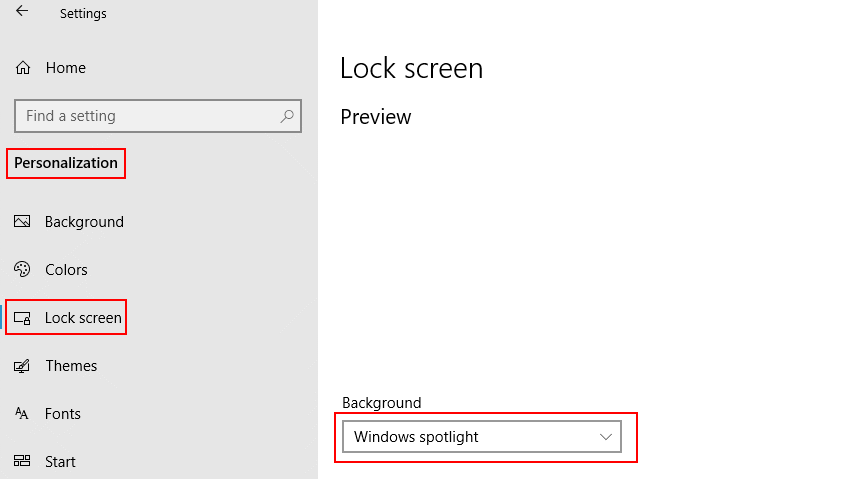
4. SAMM - vajutage Windows ja X klahvi ja valige Windowsi Powershell (administraator).
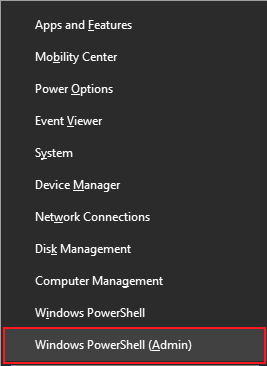
5. SAMM - klõpsake jah viipal.
6. SAMM - klõpsake käsul järgmist käsku PowerShell ja vajutage Sisenema.
Get-AppxPackage -allusers * ContentDeliveryManager * | foreach {Add-AppxPackage "$ ($ _. InstallLocation) \ appxmanifest.xml" -DisableDevelopmentMode -register}
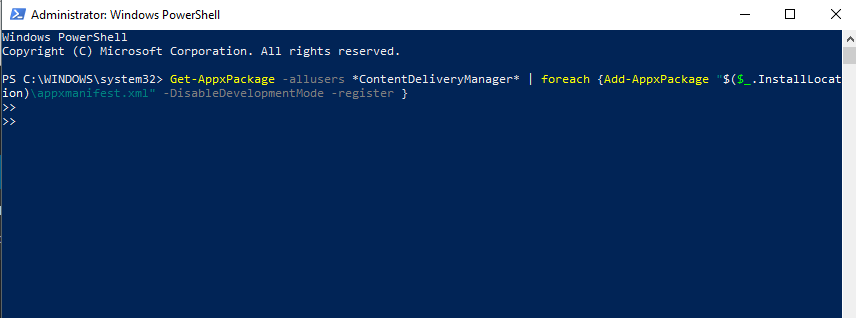
7. SAMM - taaskäivitage arvuti.
2. meetod - lähtestage Windowsi Spotlight
Kui teie Windowsi tähelepanu keskpunkt on tabatud ühel pildil või see ei uuenda pilditeeki, võib prožektori sätete lähtestamine selle probleemi lahendada.
1. SAMM - avage sätted vajutades Windows ja Mina samal ajal klahve. Valige Isikupärastamine peamenüüst.
2. SAMM - valige lukustuskuva.
3. SAMM - valige suvandis Taust Pilt või Slaidiseanss (mis tahes muu võimalus kui Windowsi Spotlight).
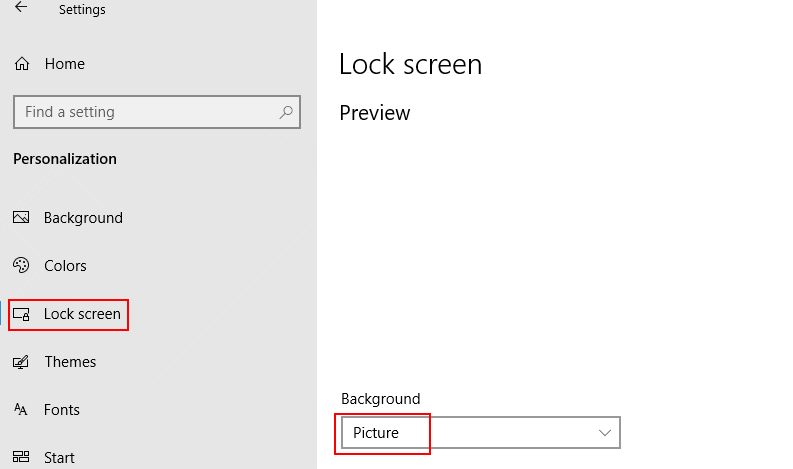
4. SAMM - avage käsk Run, vajutades Windows ja R samal ajal.
5. SAMM - tippige tekstikasti järgmine aadress ja vajutage sisestusklahvi.
% USERPROFILE% / AppData \ Local \ Packages \ Microsoft. Windows. ContentDeliveryManager_cw5n1h2txyewy \ LocalState \ Assets
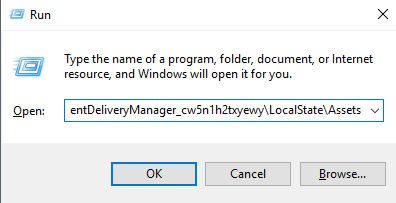
6. SAMM - valige kõik kaustas olevad failid klahvikombinatsiooniga Ctrl + A ja vajutage seejärel Kustuta. See kustutab kõik vanad pildid
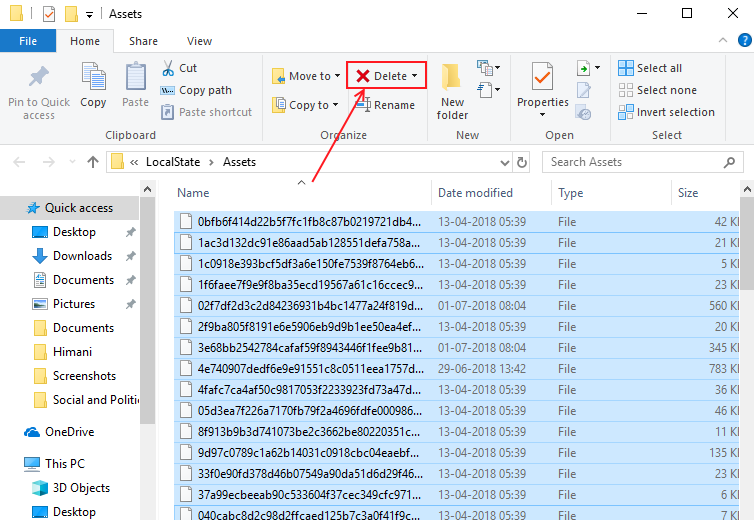
7. SAMM - avage uuesti käsk Run, vajutades Windows ja R nuppe samal ajal.
8. SAMM - tippige tekstikasti järgmine aadress ja vajutage Sisenema.
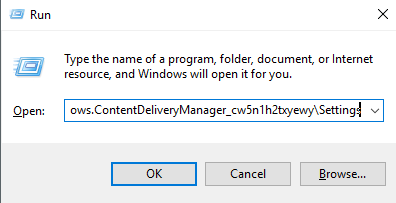
% USERPROFILE% / AppData \ Local \ Packages \ Microsoft. Windows. ContentDeliveryManager_cw5n1h2txyewy \ Settings
9. SAMM - paremklõpsake failil seaded.kuupäev ja nimetage see ümber seadeks.dat.bak
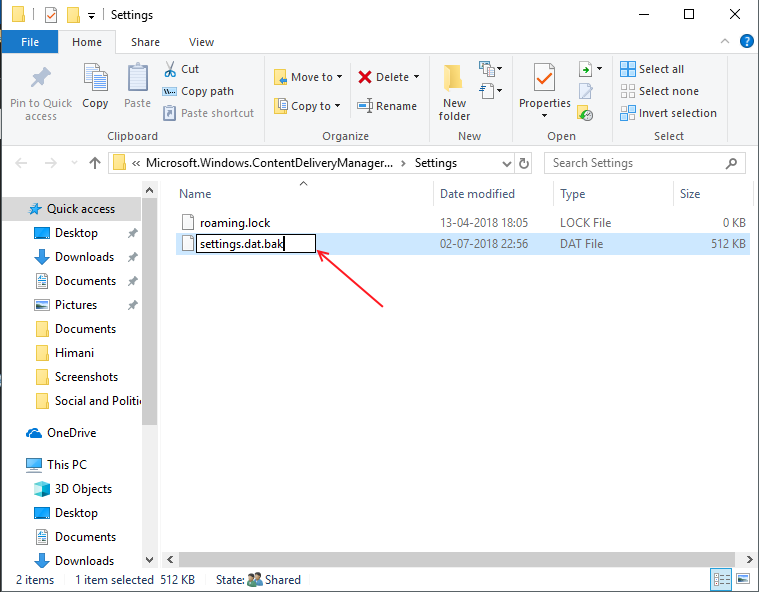
10. SAMM - paremklõpsake ikooni rändlus.lukk ja nimetage see ümber rändluseks.lock.bak
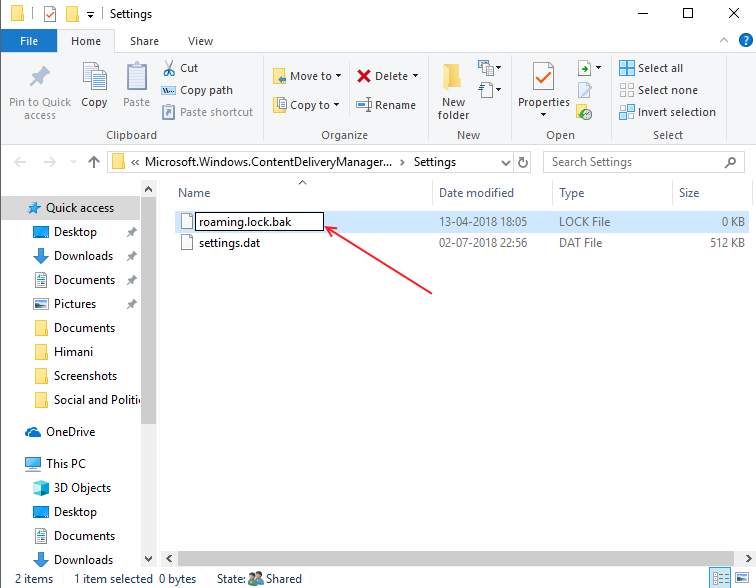
11. SAMM - taaskäivitage arvuti
12. SAMM - korrake 1. toimingut ja avage isikupärastamine seaded.
13. SAMM - valige suvandist Taust valik Windows Spotlight.
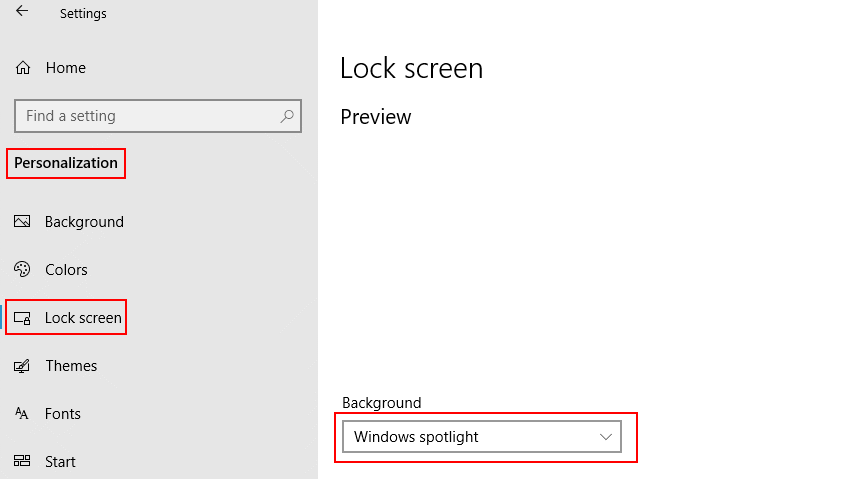
14. SAMM - lukustage arvuti, vajutades Windows + L ja kontrollige seda Windowsi tähelepanu keskpunkt töötab.
Kui teie Windowsi Spotlight hakkab tööle, nimetage seaded.dat.bak ja roaming.lock.bak ümber
Failid algupäraste nimedega nagu varem seaded.kuupäev ja rändlus.lukk).


